Азы ROBLOX Studio, или ваша первая игра в ROBLOX
Привет всем! Если вы хоть раз играли в ROBLOX (а я надеюсь что да, ведь иначе всё что я скажу ниже будет бессмысленно для вас), то наверняка хотели создать свою игру.
Установка ROBLOX Studio
В ROBLOX Studio и происходит весь процесс создания плейсов. Мобильных игроков огорчу, студия только под компьютеры. Обычно, студия устанавливается с самим роблоксом, но если этого не случилось, зайдите по ссылке, прокрутите до белой кнопки "Download Studio" и нажмите на неё. Студия начнёт скачиваться если не установлена, в ином случае, просто запустится. При первом запуске, вас попросят войти в аккаунт, а после этого вы попадаете в меню создания плейсов. Здесь вы можете выбрать шаблон вашей будущей игры, я выберу Classic Baseplate.
Редактор плейсов
После выбора шаблона, вы попадаете в редактор.
В редакторе вы можете перемещать свою камеру используя WASD и мышь. Здесь вам предстоит создать свою игру.
Билдинг
Для строительства в роблоксе используют Part (парты), это примитивные объекты: кубы, сферы, цилиндры (также можно использовать свои модельки, но об этом расскажу позже). Чтобы разместить парт необходимо нажать на кнопку Part в верхней части редактора. Перемещать объекты можно с помощью инструментов Move (перемещение), Scale (размер) и Rotate (вращение).
Для изменения параметров объектов существует окно Properties, которое находится в правом нижнем углу.
Например, я хочу изменить цвет парта. Выделяю парт, и ищу в его свойствах параметр BrickColor. Нажимаю на него, и выбираю цвет из палитры.
Сохранение игры
Чтобы сохранить игру (не опубликовать) необходимо нажать File -> Save to ROBLOX.
Вот и всё!

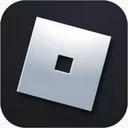
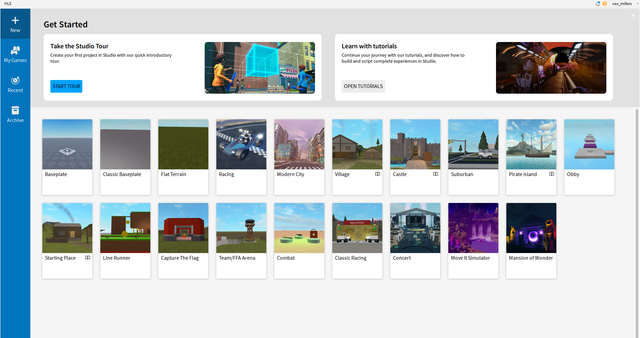
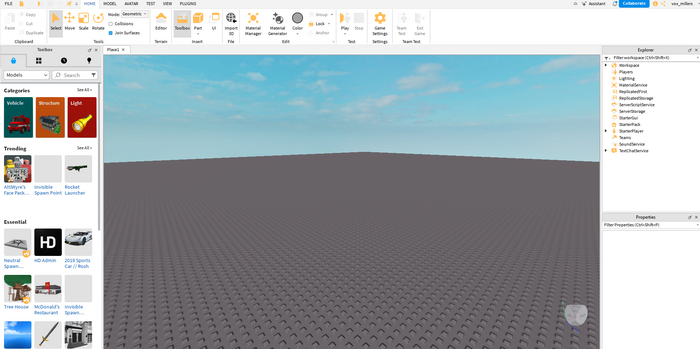
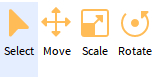
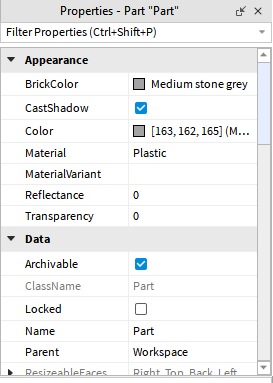
Roblox
47 постов23 подписчика
Правила сообщества
1. Соблюдать основные правила проекта Pikabu -
2. Не оскорблять участников сообщества, игроков, создателей...
3. Обсуждать другие игры, не связанные с Роблокс